Erstellen Sie mit MakeWinPEMedia mehrere Partitionen auf einem USB-Laufwerk in Windows 10

In Windows 10 können Sie verwenden MakeWinPEMedia mehrere Partitionen auf einem USB-Laufwerk erstellen. Mit dem Windows 10 v1703 Creators Update können Sie mehrere Partitionen auf einem USB-Laufwerk erstellen, sodass Sie einen einzelnen USB-Schlüssel mit einer Kombination aus FAT32- und NTFS-Partitionen verwenden können. Sie können auch verwenden Datenträger-Management-Tool oder Freeware Bootice mehrere Partitionen auf einem externen Laufwerk erstellen.
Mit MakeWinPEMedia mehrere Partitionen auf einem USB-Gerät erstellen
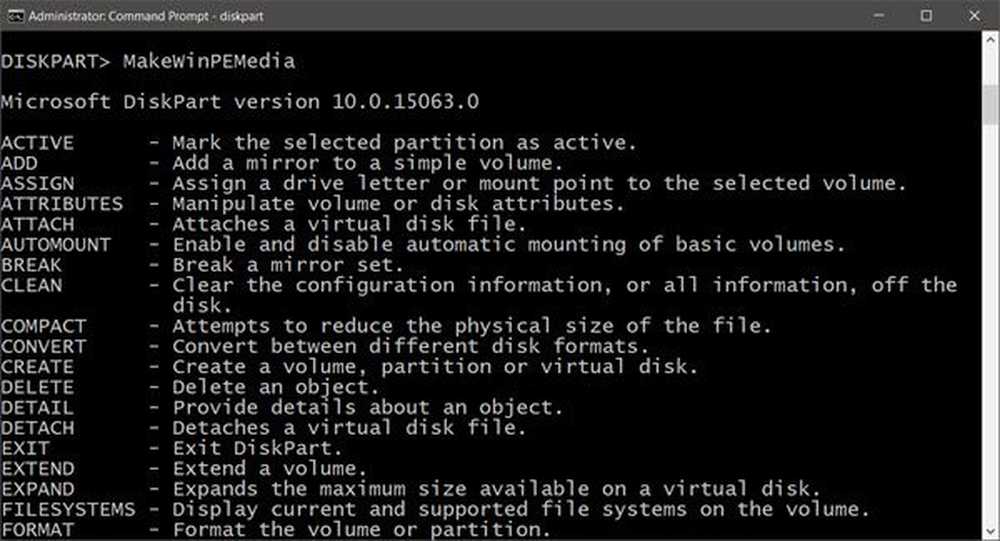
Um mit USB-Laufwerken mit mehreren Partitionen arbeiten zu können, muss Ihr PC mit der neuesten Version von Windows 10, v1703, ausgestattet sein Windows ADK Eingerichtet.
Das Windows Assessment and Deployment Kit enthält Tools, mit deren Hilfe Sie Windows-Images für eine große Bereitstellung anpassen und die Qualität und Leistung des Systems testen können.
MakeWinPEMedia kann Ihr Laufwerk als FAT32 mit einer Dateigröße von 4 GB formatieren. Da Sie ein USB-Laufwerk mit FAT32- und NTFS-Partitionen erstellen können, können Sie zum Starten von Windows PE ein einziges physisches Laufwerk verwenden und große benutzerdefinierte Abbilder speichern.
Im Folgenden werden zwei Partitionen auf einem USB-Laufwerk erstellt. eine 2-GB-FAT32-Partition und eine NTFS-Partition, die den restlichen verfügbaren Speicherplatz auf dem Laufwerk verwendet:diskpart list disk disk select clean rem === Erstellen Sie die Windows PE-Partition. === Primärgröße der Partition erstellen = 2000 Format schnell fs = fat32 label = "Windows PE" Brief zuweisen = P active rem === Erstellen Sie eine Datenpartition. === Erstellen Sie das primäre Format der Partition. fs = ntfs quick label = "Andere Dateien"
Weitere Informationen zum Erstellen eines bootfähigen USB-Flashlaufwerks mit Windows PE (WinPE) oder einer externen USB-Festplatte finden Sie unter MSDN Hier.
Erstellen Sie mit der Datenträgerverwaltung mehrere Partitionen auf einem externen Laufwerk
Windows 10 v1703 Wenn ADK installiert ist, können Sie auch USB-Laufwerke mit dem Disk Management Tool partitionieren. Schließen Sie dazu Ihr USB-Laufwerk oder ein externes Laufwerk an und öffnen Sie über das WinX-Menü die Datenträgerverwaltung. Befolgen Sie den gleichen Vorgang wie für das Partitionieren von Datenträgern.
Verwenden Sie Bootice, um mehrere Partitionen auf einem USB-Gerät zu erstellen
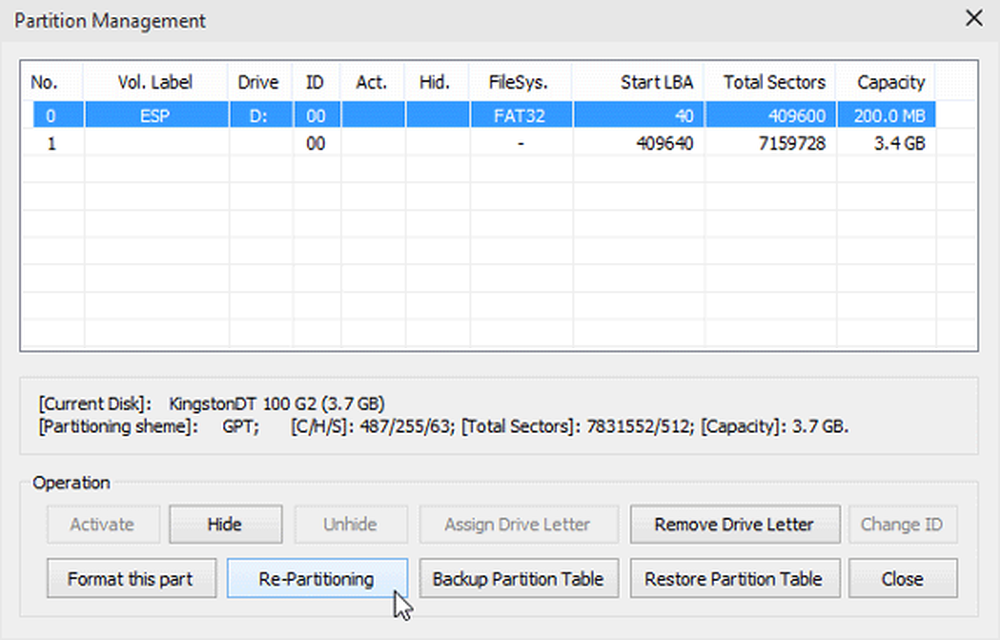
Übrigens können Sie auch eine Freeware wie Bootice verwenden, um mit dem Modus Parts Manage> Re-Partitioning> USB-HDD (Multi-Partitions-Option auf der Registerkarte Physische Festplatte) zu erstellen.
Hoffe das hilft!



